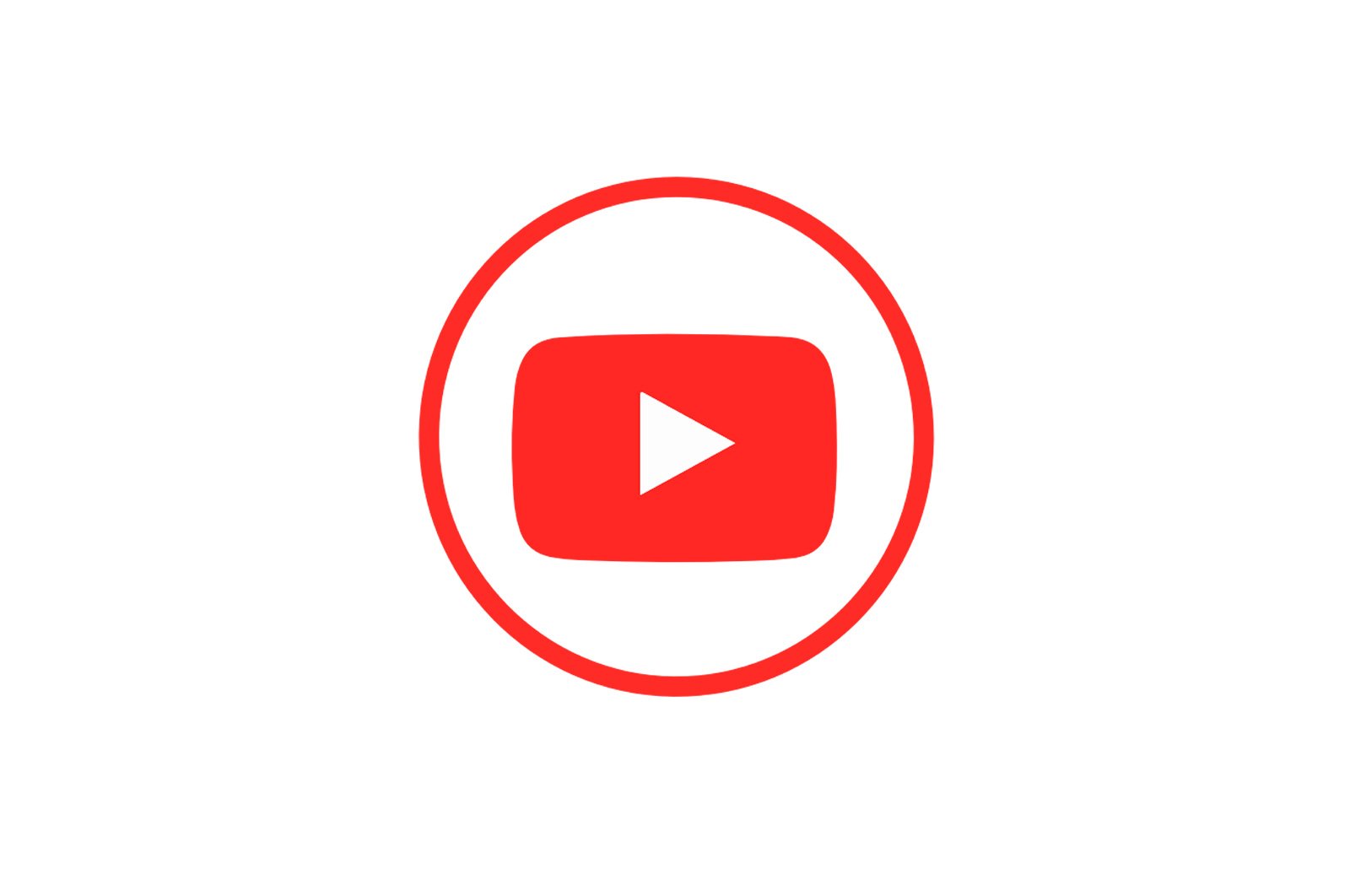
YouTube videodan GIF animatsiyasini yarating haqida malumot
Bugungi kunda eng tez-tez Gif animatsiyasi ijtimoiy tarmoqlarda uchraydi, lekin ulardan tashqarida ham ko’pincha qo’llaniladi. Ammo ozgina odam o’zingiz qanday qilib gif yaratishingiz mumkinligini biladi. Ushbu maqolada biz ushbu usullardan birini, ya’ni YouTube-da videodan qanday qilib gif yaratishni ko’rib chiqamiz.
Lea tambien: YouTube videolarini qanday qisqartirish kerak
Gif yaratishning tezkor usuli
Endi biz har qanday YouTube videosini eng qisqa vaqt ichida Gif animatsiyasiga aylantirishga imkon beradigan usulni buzamiz. Taqdim etilgan usulni ikki bosqichga bo’lish mumkin: klipni maxsus resursga qo’shish va gifni kompyuterga yoki veb-saytga yuklash.
1-bosqich: Videoni Gifs xizmatiga yuklang
Ushbu maqolada biz YouTube videoni Gifs nomli gif-ga aylantirish xizmatini ko’rib chiqamiz, chunki u juda qulay va ishlatish uchun qulay.
Shuning uchun, videoni Gif -ga tezda yuklash uchun, avvalo, kerakli videoga o’tish kerak. Shundan so’ng, siz ushbu videoning manzilini biroz o’zgartirishingiz kerak, buning uchun siz brauzerning manzil satrini bosishingiz kerak va «youtube.com» so’zidan oldin «gif» yozing, shunda havola boshida ko’rinadi. shunga o’xshash:
Keyin bosish orqali o’zgartirilgan havolaga o’ting «Chiqinglar»..
2-qadam: gifni saqlang
Yuqorida bajarilgan barcha amallardan so’ng, barcha tegishli vositalar bilan xizmat interfeysi sizning oldingizda bo’ladi, ammo bu ko’rsatma tezkor usulni taqdim etganligi sababli, biz hozir ularga e’tibor bermaymiz.
Gifni saqlash uchun tugmani bosish kifoya «Gif yaratish»., saytning yuqori o’ng qismida joylashgan.
Bu sizni bajarishingiz kerak bo’lgan keyingi sahifaga olib boradi:
- animatsiya nomini kiriting (GIF NOMI);
- heshteg (Ro’yxatdan o’tilganlik sanasi);
- xabar turini tanlang (Xususiy davlat);
- yosh cheklovini ko’rsating (NSFW AS GIF-ni belgilang).
Barcha sozlamalar o’rnatilgandan so’ng, tugmani bosing. «Keyingi»..
Bu sizni gifni bosish orqali kompyuteringizga yuklab olishingiz mumkin bo’lgan so’nggi sahifaga olib boradi «GIF -ni yuklab oling».. Biroq, siz havolalardan birini nusxalash orqali boshqa yo’lga o’tishingiz mumkin (Optimallashtirilgan bog’lanish, to’g’ridan-to’g’ri bog’lanish yoki EMBED) va kerakli xizmatga joylashtiring.
Gif xizmatining vositalaridan foydalanib gif yarating
Gif-larda kelajakdagi animatsiyani sozlashingiz mumkinligi allaqachon aytib o’tilgan. Xizmat ko’rsatadigan vositalar yordamida siz gif-ni tubdan o’zgartira olasiz. Endi biz buni qanday qilishni batafsil tushunamiz.
Vaqt jadvalini o’zgartiring
Gif-larga videoni qo’shgandan so’ng darhol pleer interfeysi sizning oldingizda paydo bo’ladi. Bog’langan barcha vositalardan foydalanib, siz so’nggi animatsiyada ko’rishni istagan aniq segmentni osongina kesishingiz mumkin.
Masalan, sichqonchaning chap tugmachasini ijro etish satrining bir tomonida ushlab tursangiz, kerakli maydonni qoldirib, muddatni qisqartirishingiz mumkin. Agar aniqlik zarur bo’lsa, siz maxsus kirish qutilaridan foydalanishingiz mumkin: «BOSHLANISH VAQTI». и «ZAMON OXIRI», ijro etishning boshlanishi va tugashini bildiradi.
Barning chap tomonida tugma mavjud «Jim bo’ling».shuningdek, «To’xtatish». videoni ma’lum bir freymda to’xtatib turish.
Lea tambien: YouTube’da ovoz bo’lmasa nima qilish kerak
«Sarlavha» vositasi
Agar siz saytning chap paneliga e’tibor bersangiz, boshqa barcha vositalarni topishingiz mumkin, endi biz ularni tartib bilan ajratib beramiz va biz boshlashimiz kerak Sarlavha..
Tugmani bosgandan so’ng darhol. Sarlavha. videoda xuddi shu nomdagi afsona paydo bo’ladi va asosiy ijro etish paneli ostida paydo bo’lgan matnning vaqtiga javob beradigan ikkinchisi bo’ladi. Tugma o’rnida ro’yxatdan o’tishning barcha kerakli parametrlarini sozlash uchun mos vositalar paydo bo’ladi. Mana ularning ro’yxati va ularning maqsadi:
- «Sarlavha» — kerakli so’zlarni kiritishga imkon beradi;
- «Manba». — matn shriftini belgilaydi;
- «Rang» — matn rangini aniqlash;
- «Qatnashish uchun». — yozuv joylashgan joyni ko’rsatadi;
- «Chegara». — kontur qalinligini o’zgartirish;
- «Chegara rangi» — kontur rangini o’zgartirish;
- «Boshlanish vaqti» и «Vaqt oxiri» — Matn gifda paydo bo’lganda va yo’qolganda belgilang.
Barcha sozlamalar o’rnatilgandan so’ng, tugmachani bosishgina qoladi. «Saqlash» ularni qo’llash.
«Stiker» vositasi
Asbobni bosgandan so’ng «Stiker». Oldingizda toifalar bo’yicha saralangan barcha mavjud stikerlar paydo bo’ladi. Sizga yoqqan stikerni tanlaganingizda, u videoda va pleyerda boshqa trekda paydo bo’ladi. Yuqorida tavsiflanganidek, uning paydo bo’lishi va oxirini ham o’rnatishingiz mumkin.
«Kesish» vositasi
Ushbu vositadan videoning ma’lum bir maydonini kesish uchun foydalanishingiz mumkin, masalan, qora qirralarni olib tashlash uchun. Uni ishlatish juda oson. Asbobni bosgandan so’ng, klipda tegishli ramka paydo bo’ladi. Sichqonchaning chap tugmachasini cho’zish yoki, aksincha, kerakli maydonni yopish uchun ishlatish kerak. Barcha manipulyatsiyalardan so’ng tugmani bosing «Saqlamoq». barcha o’zgarishlarni qo’llash.
Qolgan vositalar.
Ro’yxatdagi quyidagi vositalarning barchasi bir nechta xususiyatlarga ega, ularni ro’yxatlash uchun alohida kichik sarlavhaga loyiq emas, shuning uchun hozir hammasini sindirib tashlaymiz.
- «To’ldirilgan» — yuqori va pastki qismlarga qora chiziqlar qo’shing, ammo ularning rangi o’zgarishi mumkin;
- «Blot» — mos keladigan shkala yordamida darajasi o’zgarishi mumkin bo’lgan tasvirni loyqa qiladi;
- «Ohang», «teskari» и «To’yinganlik». — rasmning rangini o’zgartirish;
- «Vertikal aylantirish» и «Gorizontal ravishda aylantiring.» — rasm yo’nalishini navbati bilan vertikal va gorizontal ravishda o’zgartirish.
Shuni ham aytib o’tish joizki, yuqorida keltirilgan barcha vositalar videoklipning ma’lum bir nuqtasida faollashtirilishi mumkin, u yuqorida aytib o’tilganidek — ijro etish vaqt jadvalini o’zgartirib amalga oshiriladi.
Barcha o’zgarishlar kiritilgandan so’ng, faqat gifni kompyuteringizda saqlash yoki xizmatga nashr qilish orqali havolani nusxalash kifoya.
Boshqa narsalar qatori, gifkani saqlaganingizda yoki nashr qilganingizda, u xizmat moybo’yoqiga ega bo’ladi. Siz tugmani bosib moy belgisini olib tashlashingiz mumkin. «Suv belgisi yo’q» tugmasi.tugmachaning yonida «Gif yaratish»..
Biroq, bu xizmat to’lov, uni so’rash uchun 10 dollar to’lashingiz kerak, ammo 15 kun davom etadigan sinov versiyasiga ro’yxatdan o’tish imkoniyati mavjud.
Xulosa:
Oxir oqibat bir narsani aytish mumkin — Giflar xizmati YouTube videofilmlaridan Gif animatsiyasini yaratish uchun ajoyib imkoniyat yaratadi. Ushbu sabablarga ko’ra ushbu xizmat bepul, ulardan foydalanish oson va vositalar to’plami, boshqalaridan farqli o’laroq, asl gifka tayyorlashga imkon beradi.
Biz sizning muammoingizda sizga yordam bera olganimizdan xursandmiz.
Bizning mutaxassislarimiz imkon qadar tezroq javob berishga harakat qilishadi.
Ushbu maqola sizga yordam berdimi?
Texnologiyalar, Youtube
YouTube videodan GIF animatsiyasini yarating